笔记本电脑作为一款广受欢迎的电脑产品,其操作系统自带的安全中心的通知功能给用户带来了便利,同时也可能给用户带来一些干扰,了解笔记本电脑怎么关闭安全中心通知成为一项
笔记本电脑作为一款广受欢迎的电脑产品,其操作系统自带的安全中心的通知功能给用户带来了便利,同时也可能给用户带来一些干扰,了解笔记本电脑怎么关闭安全中心通知成为一项重要的技巧。因为关闭通知功能可以避免被频繁弹出的通知打断工作或学习。接下来我们将详细介绍笔记本安全中心如何关闭所有通知消息的方法。
设置方法:
1、先在左下角搜索运行并打开。
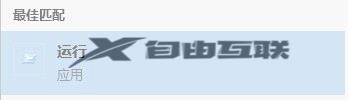
2、在运行中输入gpedit.msc,回车确定。
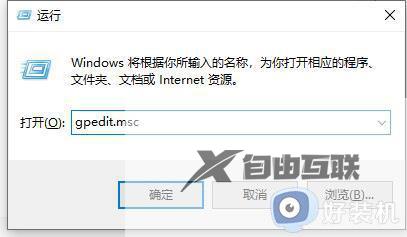
3、进入管理模板下的windows组件。
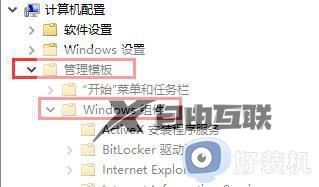
4、然后找到windows安全中心下的通知。
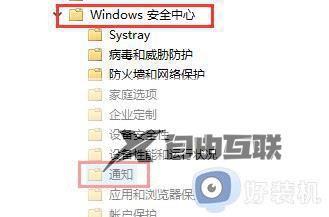
5、在通知右侧,双击打开隐藏所有通知。
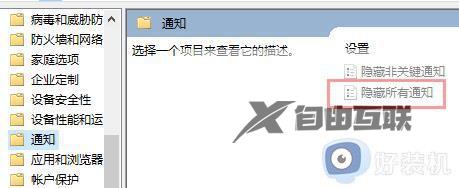
6、在弹出窗口中勾选已启用,再点击下方确定即可。
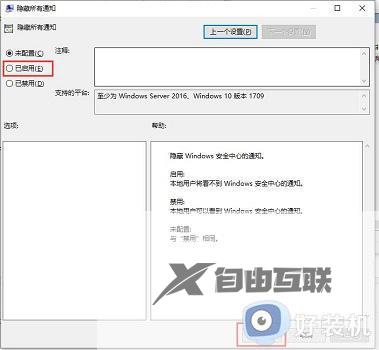
以上就是笔记本安全中心如何关闭所有通知的全部内容,还有不懂得用户可以根据小编的方法来操作,希望能够帮助到大家。
